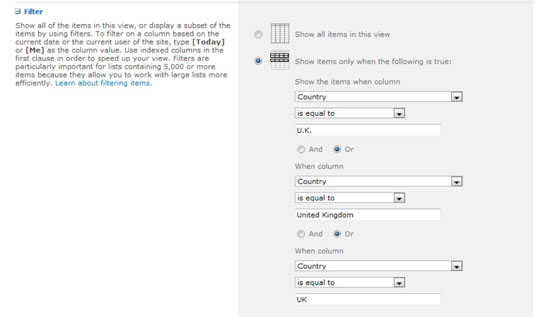A nézetek szűrési beállításaival korlátozhatja a SharePoint 2010-ben megjelenített elemeket. Kiválaszthatja, hogy mely oszlopokra kíván szűrni, és hogyan alkalmazza a szűrőt. Szűrők segítségével megjelenítheti azokat a listákat, amelyekben egy adott oszlop megegyezik bizonyos értékkel, vagy nem egyenlő bizonyos értékkel, vagy ahol egy elemet egy bizonyos dátumtartomány között hoztak létre.
Szűrőket létrehozhat olyan oszlopok használatával, amelyek karakterlánc, szám, pénznem vagy választási adattípuson alapulnak. A keresőoszlopokra vagy a többsoros szövegmezőkre azonban nem lehet szűrni.
Szűrőt építeni olyan, mint egy egyenletet írni; például x > y. Ebben az esetben x az az oszlop, amelyre szűrni szeretne, y pedig az az érték, amelyre az oszlop tartalmát tesztelni kívánja. A köztes operátor határozza meg, hogy a teszt mit értékel. Ez a teszt IGAZ vagy HAMIS választ ad a rendszernek az egyenletre.
Az elérhető operátorok
-
Egyenlőség: egyenlő vagy nem egyenlő
-
Összehasonlítás: nagyobb, mint vagy kisebb, mint
-
Alkarakterlánc: Tartalmaz vagy azzal kezdődik
A szűrési egyenlet a lista minden eleménél kiértékelésre kerül. Ha az egyenlet IGAZ, az elem szerepel a listában; egyébként kizárt.
Ha nem a várt eredményeket látja a nézetben, akkor a szűrő valószínűleg HAMIS-ra értékeli.
A számértékekhez általában az egyenlőség vagy az összehasonlítás operátorokat kell használni. Amikor karakterlánc- (szöveg) értékek alapján szűrt nézeteket hoz létre, a szűrő létrehozása előtt meg kell ismerkednie az adatokkal.
Például, ha úgy szeretne szűrni egy névjegylistát, hogy csak az Egyesült Királyságban lévő névjegyeket jelenítse meg, meg kell kérdeznie, hogy az Egyesült Királyság értéke hogyan került be a listába. Az Egyesült Királyság, az Egyesült Királyság vagy mindkettő? Az Adatlap nézet segítségével gyorsan átvizsgálhatja az adatokat a lehetséges értékek tartományának meghatározásához.
A probléma megkerülésének egyik módja az adatok érvényesítése a bevitel során. Ehhez használhatja a Choice oszlopokat, vagy használhatja a SharePoint 2010 érvényesítési szolgáltatásait.
Tegyük fel, hogy felfedezte, hogy adatai mindkét értéket tartalmazzák – az Egyesült Királyságban és az Egyesült Királyságban. Végignézhetné és következetessé tehetné az összes adatot. Vagy szűrhet mindkét értékre a Vagy opcióval.
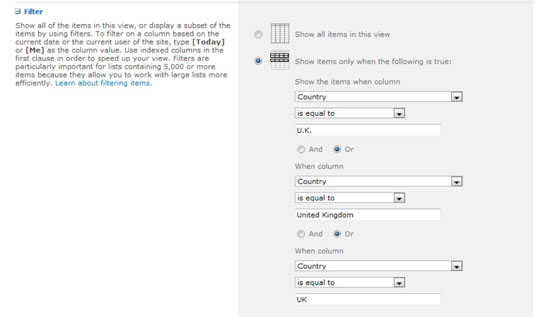
Az oszlopok szűrésére a Today és a Me konstansokat is használhatja.